C:\windows\system32\config\systemprofile\Desktop ไม่พร้อมใช้งาน: แก้ไข
เผยแพร่แล้ว: 2021-10-20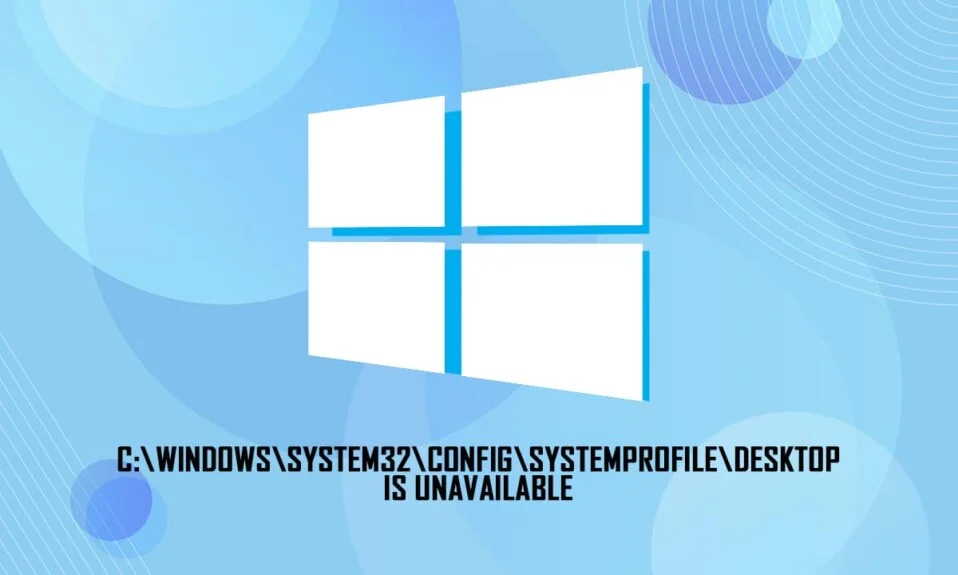
เมื่อคุณอัปเดตพีซี Windows 10 บางครั้ง คุณอาจพบข้อผิดพลาดที่ระบุว่า: C:\windows\system32\config\systemprofile\Desktop is available server ที่นี่ เดสก์ท็อป หมายถึงตำแหน่งที่ไม่พร้อมใช้งาน ข้อผิดพลาดนี้เกิดขึ้นใน Windows หลายเวอร์ชัน
- หากตำแหน่งดังกล่าวอยู่ บนพีซีเครื่องนี้ ตรวจสอบให้แน่ใจว่าอุปกรณ์หรือไดรฟ์เชื่อมต่ออยู่ หรือใส่แผ่นดิสก์แล้ว ลองอีกครั้ง
- หากตำแหน่งที่ไม่พร้อมใช้งานอยู่ ในเครือข่าย ตรวจสอบให้แน่ใจว่าคุณเชื่อมต่อกับเครือข่ายและการเชื่อมต่อเครือข่ายมีเสถียรภาพ
- หากยังคงไม่พบตำแหน่ง แสดงว่าอาจถูก ย้ายหรือลบไปแล้ว
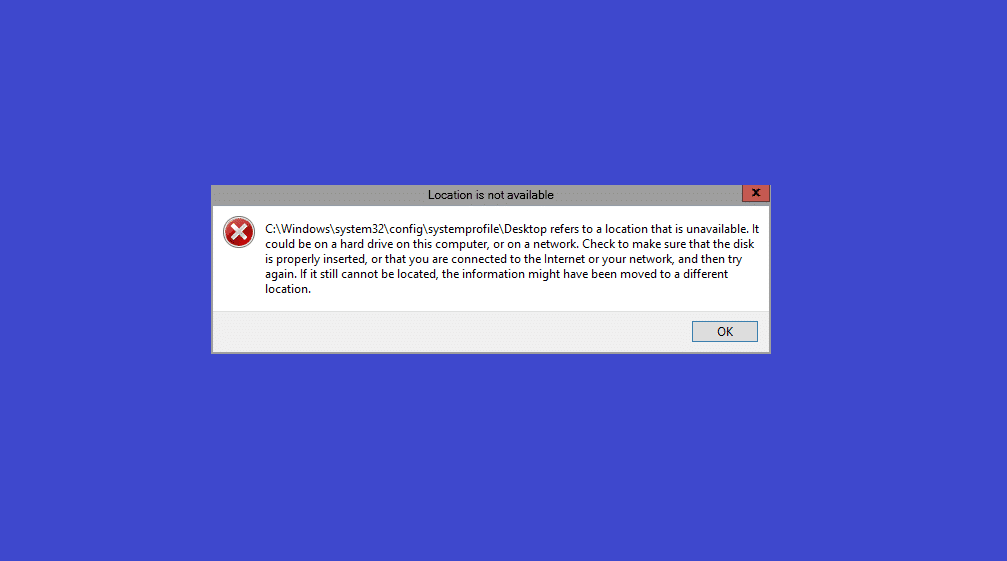
สารบัญ
- แก้ไข C:\windows\system32\config\systemprofile\Desktop is ไม่พร้อมใช้งานเซิร์ฟเวอร์ Issue
- วิธีสร้างจุดคืนค่าระบบใน Windows 10
- วิธีที่ 1: รีสตาร์ท Windows Explorer
- วิธีที่ 2: เปลี่ยนเส้นทางโฟลเดอร์เดสก์ท็อป
- วิธีที่ 3: กู้คืนโฟลเดอร์เดสก์ท็อป
- วิธีที่ 4: แก้ไขตำแหน่งเดสก์ท็อปในตัวแก้ไขรีจิสทรี
- วิธีที่ 5: อัปเดต/กู้คืน Windows
- วิธีที่ 6: สร้างบัญชีผู้ใช้ใหม่
- วิธีที่ 7: เรียกใช้ SFC & DISM Scan
- วิธีที่ 8: ใช้คุณสมบัติตรวจสอบดิสก์
- วิธีที่ 9: ถอนการติดตั้งการอัปเดตล่าสุด
- วิธีที่ 10: รีเซ็ต Windows PC
แก้ไข C:\windows\system32\config\systemprofile\Desktop is ไม่พร้อมใช้งานเซิร์ฟเวอร์ Issue
บางครั้ง เมื่อคอมพิวเตอร์ของคุณพัง
- คุณจะเห็น เดสก์ท็อปว่างเปล่าโดยไม่มีไอคอน ปรากฏบนหน้าจอ
- นอกจากนี้ คุณ จะไม่พบแอปพลิเคชันใดๆ
- ในบางกรณี ไฟล์ระบบและโฟลเดอร์ทั้งหมดก็เสียหาย เช่นกัน
ดังนั้น คุณไม่สามารถเข้าถึงไฟล์หรือโปรแกรมใดๆ ที่บันทึกไว้บนเดสก์ท็อปของคุณได้ ปัญหานี้เกิดขึ้นใน Windows ทุกรุ่น เช่น Windows 10, Windows 7/8 หรือ Server 2012/ Server 2016 คุณสามารถแก้ไขได้โดยกู้คืนเส้นทางเป็นเส้นทางเริ่มต้นเดิมหรือแก้ไขเส้นทางที่ถูกต้องด้วยตนเอง
หมายเหตุ: ขอแนะนำให้สร้าง จุดคืนค่าระบบ และทำการ สำรองข้อมูลระบบ ก่อนแก้ไขเส้นทาง
วิธีสร้างจุดคืนค่าระบบใน Windows 10
การสร้างจุดคืนค่าระบบในระบบของคุณจะช่วยให้คุณกลับไปใช้เวอร์ชันดั้งเดิมได้ หากมีสิ่งผิดปกติเกิดขึ้นระหว่างการแก้ไขหรือไฟล์เสียหาย ทำตามคำแนะนำด้านล่างเพื่อสร้างจุดคืนค่าระบบในพีซี Windows 10 ของคุณ:
1. กดปุ่ม Windows และพิมพ์ จุดคืนค่า จากนั้นกด Enter

2. ตอนนี้ ในแท็บ การป้องกันระบบ และคลิกที่ปุ่ม สร้าง…
หมายเหตุ: ในการสร้างจุดคืนค่า ควรเปิด การป้องกัน ระบบสำหรับไดรฟ์นั้น โดย เฉพาะ

3. พิมพ์คำอธิบายเพื่อช่วยคุณระบุจุดคืนค่า แล้วคลิก สร้าง
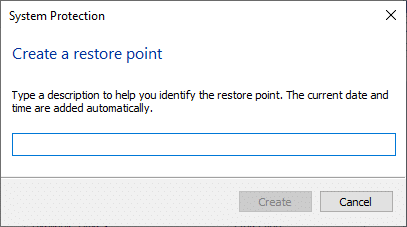
4. รอสักครู่ แล้ว จุดคืนค่าใหม่ จะถูกสร้างขึ้น
5. สุดท้าย ให้คลิกที่ Close เพื่อออกจากหน้าต่าง
จุดนี้จะกู้คืนคอมพิวเตอร์ของคุณ รวมถึงไฟล์ แอปพลิเคชัน ไฟล์รีจิสตรี และการตั้งค่าทั้งหมดเมื่อจำเป็น
ตอนนี้ ใช้วิธีการที่ระบุไว้เพื่อแก้ไข C:\windows\system32\config\systemprofile\Desktop ข้อผิดพลาดเซิร์ฟเวอร์ไม่พร้อมใช้งานบน Windows 10 ทีละรายการ
วิธีที่ 1: รีสตาร์ท Windows Explorer
กระบวนการ Windows Explorer ที่ผิดพลาดอาจมีส่วนทำให้เกิดข้อผิดพลาดดังกล่าว อย่างไรก็ตาม คุณสามารถแก้ไขปัญหานี้ได้โดยเริ่ม Windows Explorer ใหม่
1. เปิดตัว จัดการงาน โดยกด Ctrl + Shift + Esc คีย์พร้อมกัน
2. ในแท็บ Processes ให้คลิกขวาที่ Windows Explorer
3. คลิกที่ Restart ดังรูป

ตอนนี้ Windows Explorer จะเริ่มต้นใหม่และไฟล์ที่เสียหายทั้งหมดที่เกี่ยวข้องจะถูกลบออก
อ่านเพิ่มเติม: Windows Explorer หยุดทำงาน [แก้ไขแล้ว]
วิธีที่ 2: เปลี่ยนเส้นทางโฟลเดอร์เดสก์ท็อป
การสร้างโฟลเดอร์เดสก์ท็อปใหม่หรือการเปลี่ยนเส้นทางสามารถช่วยแก้ไขข้อผิดพลาดนี้ได้ ดังนี้
1. เปิด File Explorer โดยกดปุ่ม Windows + E พร้อมกัน
2. ตอนนี้ คลิกที่แท็บ มุมมอง และทำเครื่องหมายในช่องทำเครื่องหมาย รายการที่ซ่อนอยู่

3. พิมพ์ C:\users\Default\ ใน แถบที่อยู่ และกด Enter
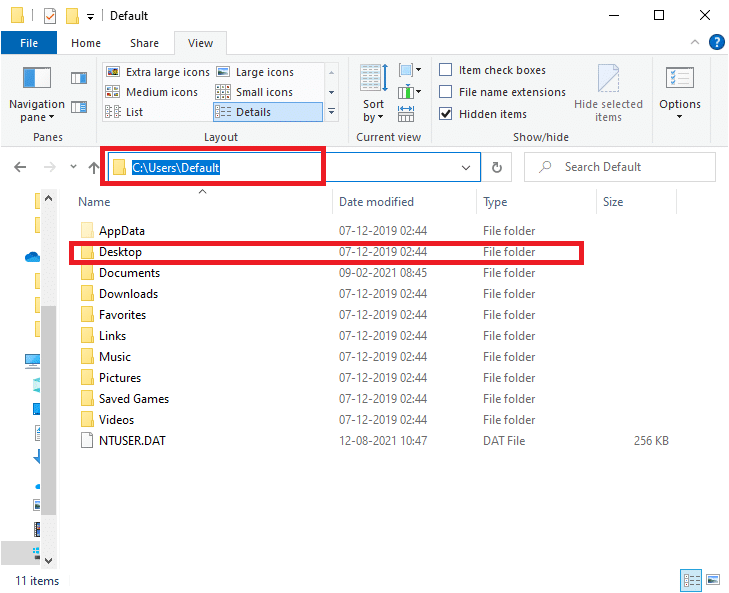
4. ตอนนี้ เลือกและคลิกขวาที่โฟลเดอร์ เดสก์ท็อป แล้วคลิก คัดลอก

5. ถัดไป พิมพ์ C:\Windows\system32\config\systemprofile ใน แถบที่อยู่ แล้วกด Enter
หมายเหตุ: คลิก ตกลง ในหน้าต่างพร้อมท์เพื่อยืนยัน หากจำเป็น
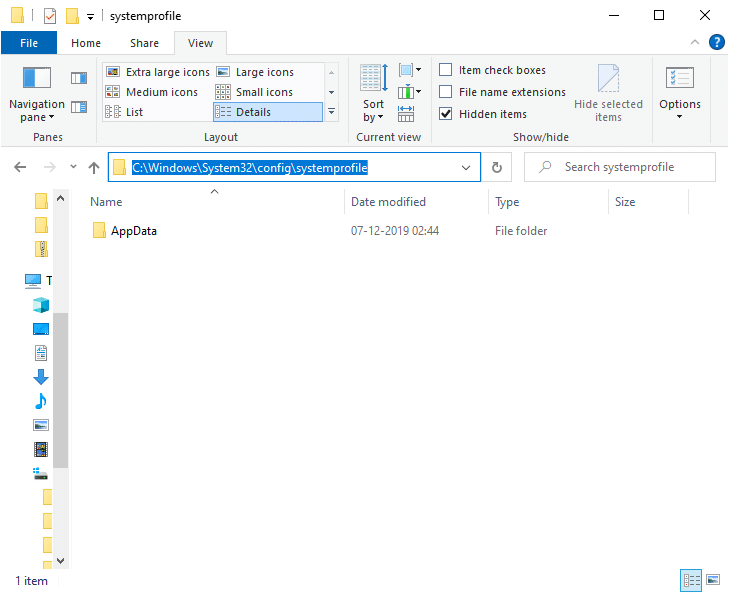
6. ที่นี่ ให้กด Ctrl + V พร้อมกันเพื่อวางโฟลเดอร์ที่คัดลอกไว้ใน ขั้นตอนที่ 4

7. สุดท้าย รีบูทพีซีของคุณ และตรวจสอบว่าปัญหาได้รับการแก้ไขแล้วหรือไม่
วิธีที่ 3: กู้คืนโฟลเดอร์เดสก์ท็อป
หากโฟลเดอร์เดสก์ท็อปของคุณเสียหายหรือเสียหาย คุณอาจพบข้อผิดพลาด: C:\windows\ system32\config\systemprofile\Desktop is available server ในกรณีนี้ การคืนค่าโฟลเดอร์เดสก์ท็อปอาจช่วยคุณแก้ไขปัญหาได้ นี่คือวิธีการ:
1. กดปุ่ม Windows + E พร้อมกันเพื่อเปิด File Explorer
2. ตอนนี้ ดับเบิลคลิกที่ พีซีเครื่องนี้ เพื่อขยายและคลิกขวาที่โฟลเดอร์ เดสก์ท็อป
3. จากนั้นเลือกตัวเลือก Properties ตามที่ไฮไลต์ด้านล่าง
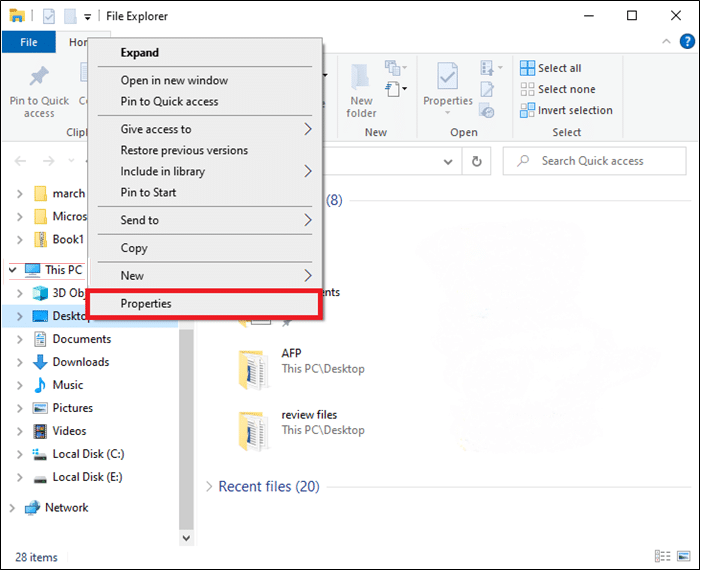
4. ที่นี่ สลับไปที่แท็บ Location และคลิกที่ Restore Default

5. สุดท้าย คลิกที่ Apply > OK เพื่อบันทึกการเปลี่ยนแปลงและ รีสตาร์ท ระบบของคุณ
ตรวจสอบว่า C:\windows\system32\config\systemprofile\Desktop ไม่พร้อมใช้งาน ปัญหาเซิร์ฟเวอร์ได้รับการแก้ไขแล้ว หากไม่เป็นเช่นนั้น ให้ลองแก้ไขครั้งต่อไป
วิธีที่ 4: แก้ไขตำแหน่งเดสก์ท็อปในตัวแก้ไขรีจิสทรี
คุณสามารถแก้ไขปัญหานี้ได้โดยแก้ไขตำแหน่งเดสก์ท็อปผ่านตัวแก้ไขรีจิสทรี ตามที่อธิบายไว้ที่นี่:
1. กด ปุ่ม Windows + R พร้อมกันเพื่อเปิดกล่องโต้ตอบ เรียกใช้
2. พิมพ์ regedit แล้วคลิก OK ดังรูป

3. นำทางไปยังเส้นทางต่อไปนี้:
โฟลเดอร์เชลล์ Computer\HKEY_CURRENT_USER\SOFTWARE\Microsoft\Windows\CurrentVersion\Explorer\User
4. ตอนนี้ ดับเบิลคลิกที่ Desktop ดังภาพด้านล่าง
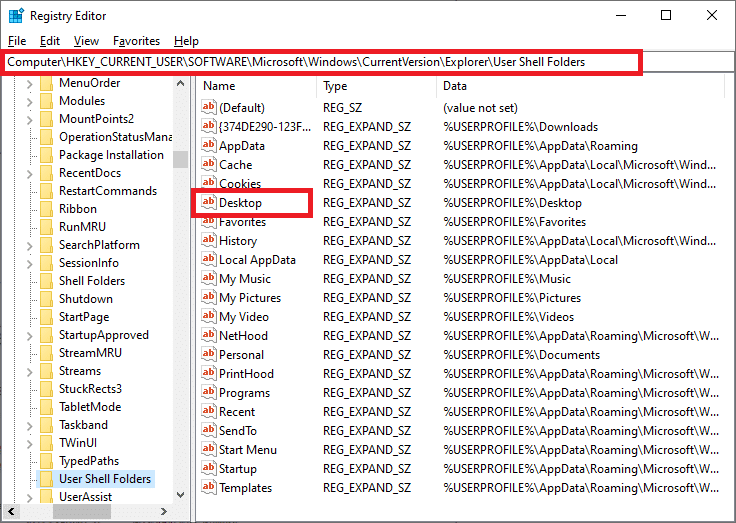
5. ที่นี่ ตรวจสอบให้แน่ใจว่าได้ตั้งค่าข้อมูลค่าเป็นค่าใดค่าหนึ่งต่อไปนี้:
%USERPROFILE%\Desktop หรือ C:\Users\%USERNAME%\Desktop
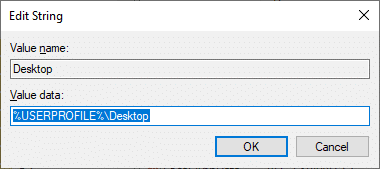
6. สุดท้าย ให้คลิกที่ ตกลง และ รีสตาร์ท พีซี Windows ของคุณ
อ่านเพิ่มเติม: แก้ไขตัวแก้ไขรีจิสทรีหยุดทำงาน
วิธีที่ 5: อัปเดต/กู้คืน Windows
หากเวอร์ชัน Windows ที่คุณใช้อยู่ไม่เข้ากันกับไฟล์โปรแกรม คุณอาจพบข้อผิดพลาดเซิร์ฟเวอร์ C:\windows\system32\config\systemprofile\Desktop ในกรณีนี้ คุณสามารถทำการอัปเดต Windows หรือคืนค่า Windows ของคุณเป็นเวอร์ชันก่อนหน้าเพื่อแก้ไขได้
วิธีที่ 5A: อัปเดต Windows OS
1. กด ปุ่ม Windows + I พร้อมกันเพื่อเปิด การตั้งค่า
2. ที่นี่ คลิกที่ Update & Security

3. ถัดไป คลิกที่ ตรวจสอบการอัปเดต

4A. หากระบบของคุณมี การอัปเดต ให้ คลิก ติดตั้ง ทันที
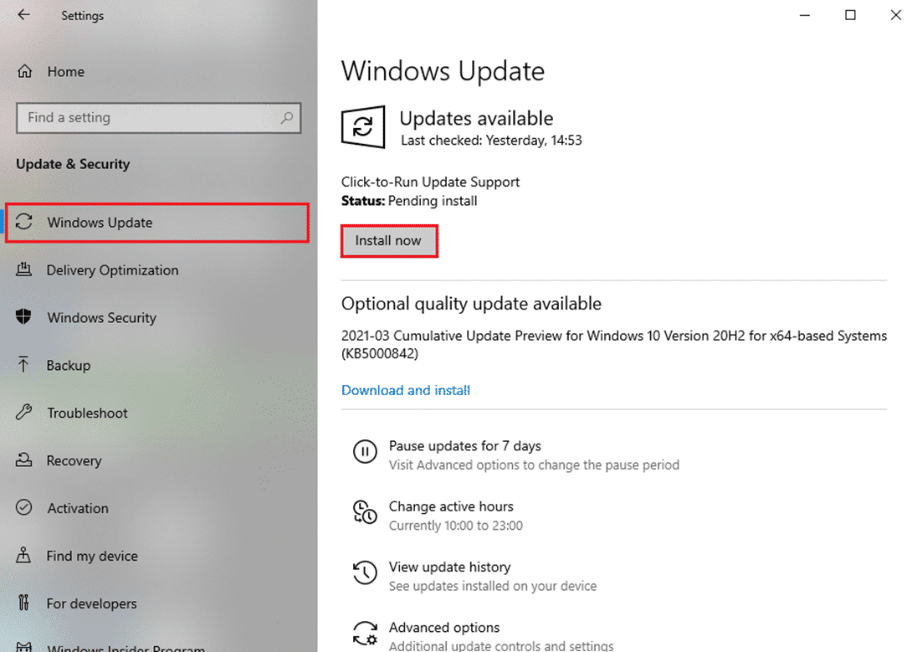
4B. หากระบบของคุณไม่มีการอัปเดตที่รอดำเนินการ ข้อความ You're up date จะปรากฏขึ้นตามที่แสดง
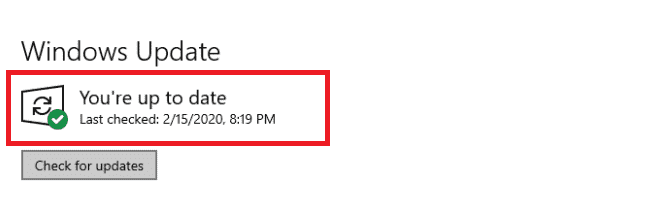
5. รีสตาร์ทระบบของคุณหลังจากอัปเดตเป็นเวอร์ชันใหม่
ตรวจสอบว่า C:\windows\ system32\config\systemprofile\Desktop ไม่พร้อมใช้งาน ปัญหาเซิร์ฟเวอร์ได้รับการแก้ไขแล้ว หากคุณยังคงพบข้อผิดพลาดหลังจากอัปเดตระบบของคุณแล้ว คุณสามารถลองทำการคืนค่าระบบโดยทำตามขั้นตอนที่กล่าวถึงด้านล่าง
วิธีที่ 5B: ทำการคืนค่าระบบ
หมายเหตุ: ขอแนะนำให้บูตคอมพิวเตอร์เข้าสู่ เซฟโหมด ก่อนดำเนินการคืนค่าระบบ
1. กด แป้น Windows + R เพื่อเปิดกล่องโต้ตอบ เรียกใช้
2. จากนั้นพิมพ์ msconfig แล้วกด Enter เพื่อเปิดหน้าต่าง การกำหนดค่าระบบ
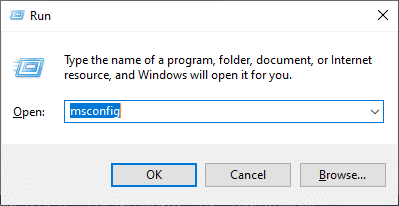
3. ตอนนี้ สลับไปที่แท็บ Boot
4. ที่นี่ ให้ทำเครื่องหมายในช่อง Safe boot แล้วคลิก Apply จากนั้น คลิก OK ดังภาพ

5. ยืนยันการเลือกของคุณและคลิกที่ Restart หรือ Exit โดยไม่ต้องรีสตาร์ท
หมายเหตุ: หากคุณคลิกที่ Restart ระบบของคุณจะถูกบู๊ตในเซฟโหมด


6. กดปุ่ม Windows แล้วพิมพ์ cmd คลิกที่ Run as administrator เพื่อเปิด Command Prompt พร้อมสิทธิ์ของผู้ดูแลระบบ

7. พิมพ์ rstrui.exe แล้วกดปุ่ม Enter
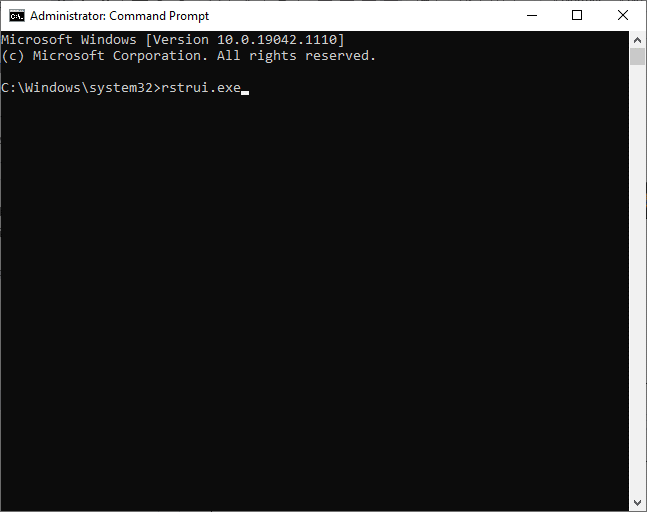
8. ตอนนี้ ให้คลิกที่ Next ในหน้าต่าง System Restore ดังรูป

9. สุดท้าย ให้ยืนยันจุดคืนค่าโดยคลิกที่ปุ่ม เสร็จสิ้น

ตอนนี้ ระบบจะกู้คืนระบบกลับสู่สถานะก่อนหน้า และควรแก้ไข C:\windows\system32\config\systemprofile\Desktop ว่าเป็นปัญหาเซิร์ฟเวอร์ที่ไม่พร้อมใช้งาน
วิธีที่ 6: สร้างบัญชีผู้ใช้ใหม่
อีกวิธีหนึ่ง คุณสามารถลองสร้างบัญชีผู้ใช้ใหม่ได้ตามที่อธิบายไว้ด้านล่าง:
1. เรียกใช้ Command Prompt ในฐานะผู้ดูแลระบบ เช่นเดียวกับที่คุณทำในวิธีก่อนหน้า

2. ที่นี่ พิมพ์ control userpasswords2 แล้วกด Enter
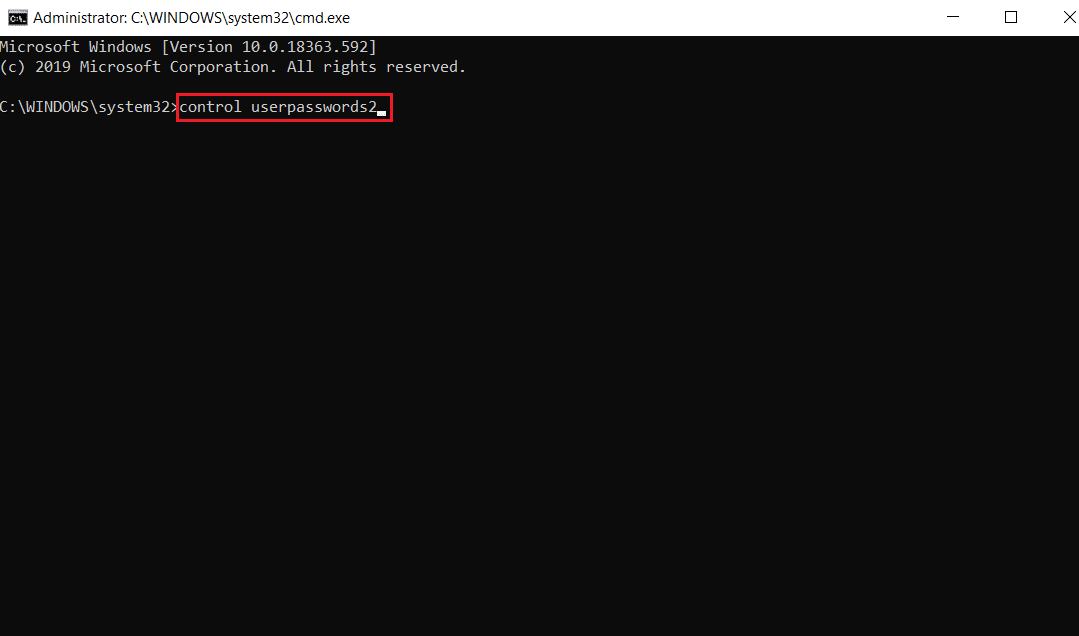
3. หน้าต่าง บัญชีผู้ใช้ จะปรากฏขึ้น ภายใต้แท็บ ผู้ใช้ ให้คลิกปุ่ม เพิ่ม… เพื่อเพิ่มบัญชี

4. เลือก ลงชื่อเข้าใช้โดยไม่ใช้บัญชี Microsoft (ไม่แนะนำ) และคลิก ถัดไป
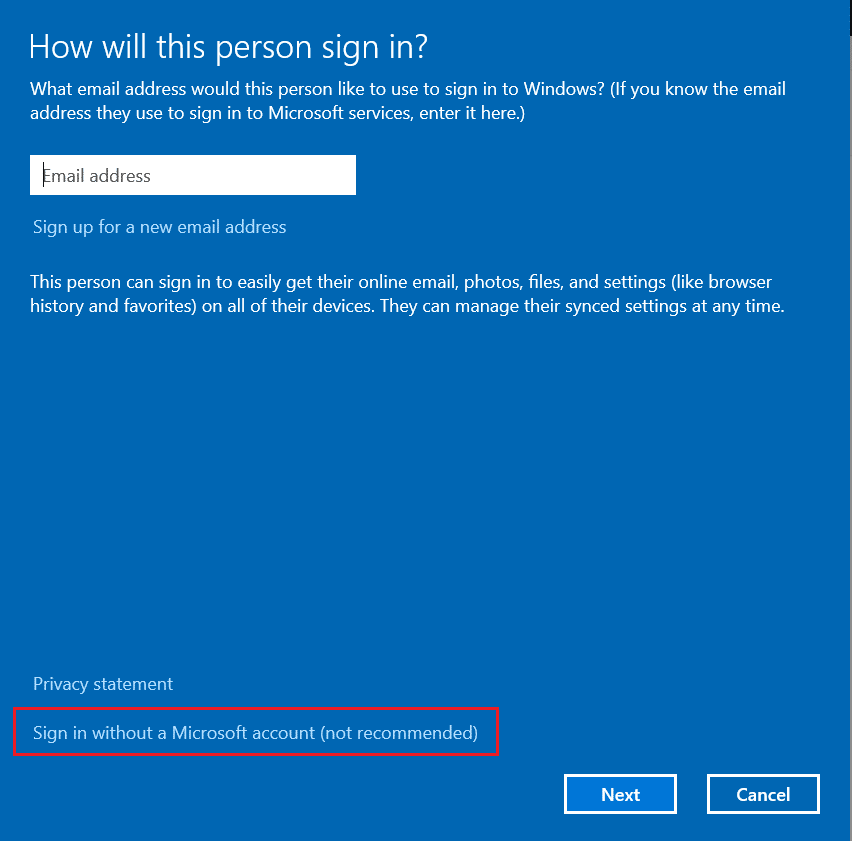
5. จากนั้นคลิกที่ปุ่ม บัญชีท้องถิ่น
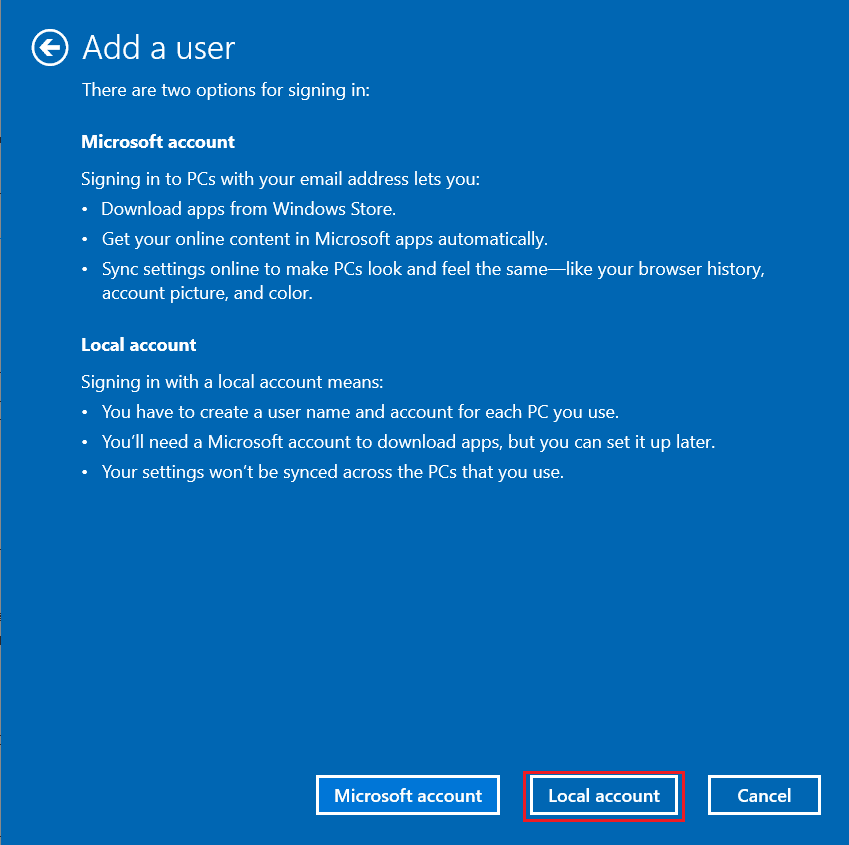
6. ป้อนข้อมูลรับรองการเข้าสู่ระบบของคุณ ได้แก่ ชื่อผู้ใช้และรหัสผ่าน พิมพ์รหัสผ่านซ้ำในช่อง ยืนยันรหัสผ่าน และทิ้ง คำใบ้รหัสผ่าน ไว้ด้วย จากนั้นคลิกที่ ต่อไป

7. ทำตามคำแนะนำบนหน้าจอ สุดท้าย คลิกที่ เสร็จสิ้น เพื่อสร้างบัญชีท้องถิ่น
8. ตอนนี้ กำหนดสิทธิ์ของผู้ดูแลระบบให้กับบัญชีโดยเลือกตัวเลือก คุณสมบัติ

9. ใต้แท็บ Group Membership ให้เลือก Administrator
10. คลิก Apply จากนั้น ตกลง เพื่อบันทึกการเปลี่ยนแปลง

11. ตอนนี้ ไปที่โปรไฟล์ผู้ใช้เก่าของคุณ C: > ผู้ใช้ > Old_Account.
หมายเหตุ: ที่นี้ C: คือไดรฟ์ที่คุณติดตั้งเวอร์ชัน Windows ของคุณ และ Old_Account คือบัญชีผู้ใช้เก่าของคุณ
12. กด ปุ่ม Ctrl + C พร้อมกันเพื่อคัดลอกไฟล์ทั้งหมดในโฟลเดอร์ ยกเว้น :
- Ntuser.dat.log
- Ntuser.ini
- Ntuser.dat
13. ตอนนี้ ไปที่โปรไฟล์ผู้ใช้ใหม่ของคุณ C: > ผู้ใช้ > New_Account.
หมายเหตุ: ที่นี่ C: คือไดรฟ์ที่คุณติดตั้ง Windows เวอร์ชันใหม่ และ New_Account คือบัญชีผู้ใช้ใหม่ของคุณ
14. กด Ctrl+V พร้อมกันเพื่อวางไฟล์ทั้งหมดลงในบัญชีผู้ใช้ใหม่ของคุณ
15. ถัดไป เปิด แผงควบคุม จากเมนูค้นหาดังที่แสดง
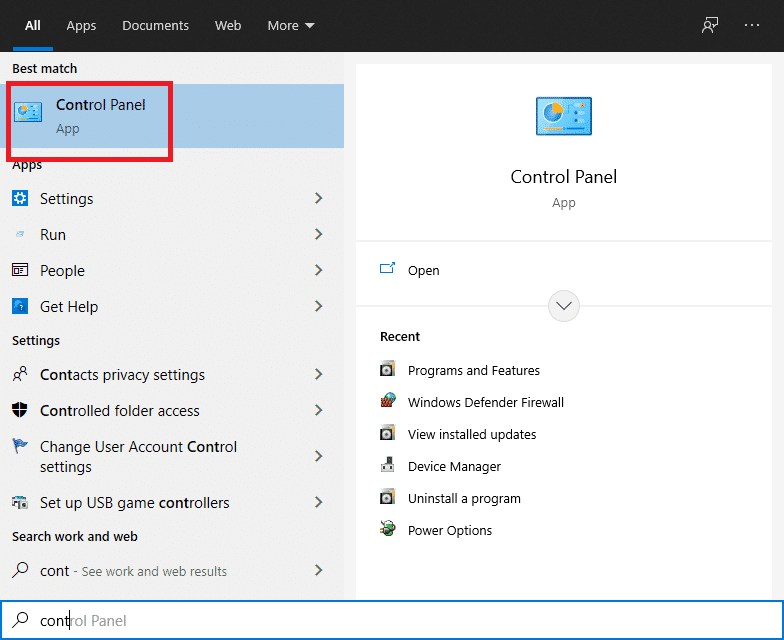
16. ตั้งค่า View by: ตัวเลือกเป็น ไอคอนขนาดใหญ่ และคลิกที่ บัญชีผู้ใช้
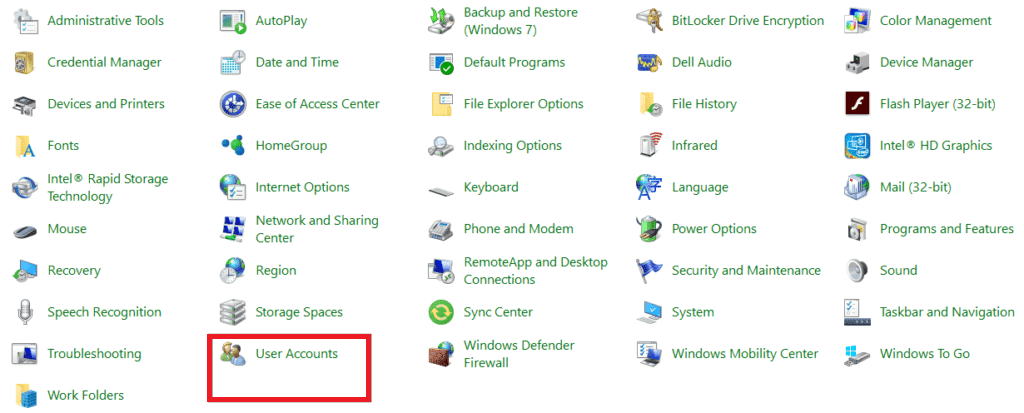
17. ถัดไป คลิก จัดการบัญชีอื่น ดังที่แสดง

18. เลือก บัญชีผู้ใช้เก่า และคลิกที่ Delete the account option ตามที่ไฮไลต์ด้านล่าง

อ่านเพิ่มเติม: วิธีเปิดใช้งานการควบคุมบัญชีผู้ใช้ในระบบ Windows
วิธีที่ 7: เรียกใช้ SFC & DISM Scan
ผู้ใช้ Windows 10 สามารถสแกนและซ่อมแซมไฟล์ระบบได้โดยอัตโนมัติโดยเรียกใช้คำสั่ง System File Checker & Deployment Image Services & Management สิ่งเหล่านี้เป็นเครื่องมือในตัวใน Windows 10 ที่ช่วยให้ผู้ใช้สแกน ซ่อมแซม และลบไฟล์ที่มีปัญหา
1. เปิด Command Prompt พร้อม สิทธิ์ ของผู้ดูแลระบบ ตามคำแนะนำใน วิธีที่ 5B
2. พิมพ์ sfc /scannow แล้วกด Enter
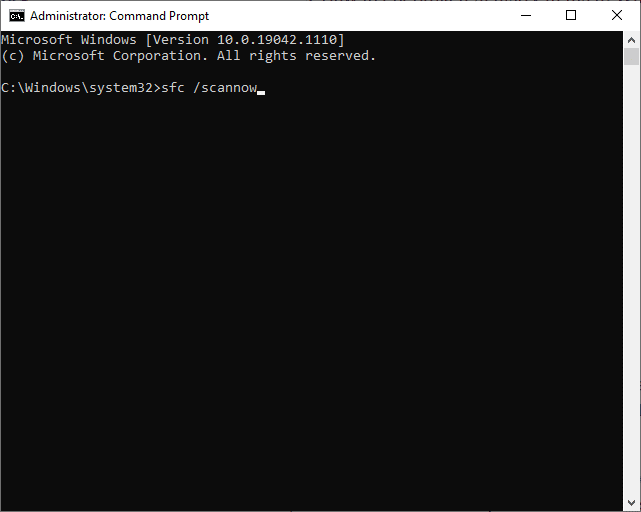
3. รอการ ยืนยันใบแจ้งยอดที่เสร็จสมบูรณ์ 100%
4. ตอนนี้ พิมพ์ Dism /Online /Cleanup-Image /CheckHealth แล้วกด Enter
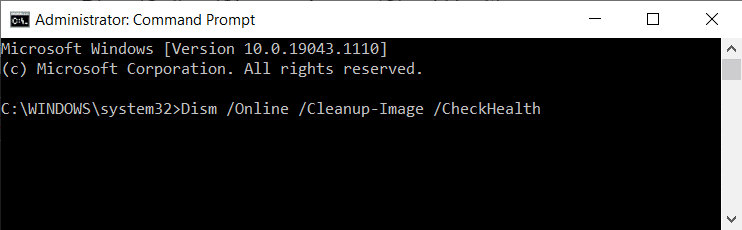
5. จากนั้น รันคำสั่ง DISM.exe /Online /Cleanup-Image /ScanHealth เพื่อทำการสแกนขั้นสูง
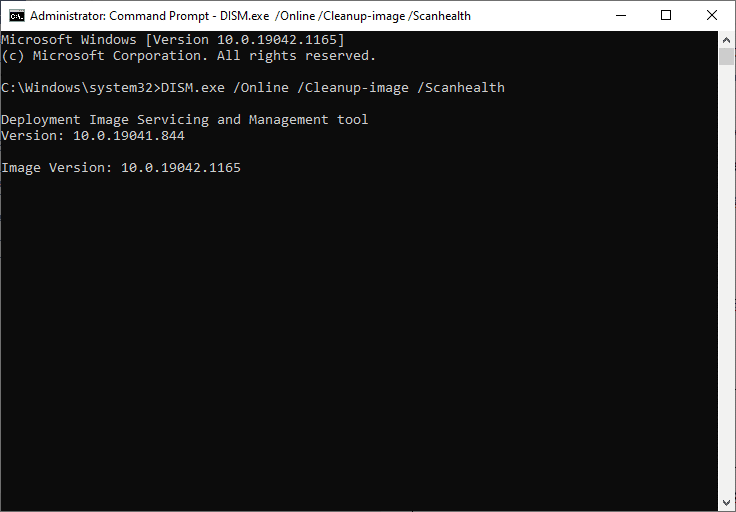
6. สุดท้าย พิมพ์คำสั่งด้านล่างเพื่อแก้ไขปัญหาโดยอัตโนมัติ:
DISM / ออนไลน์ / Cleanup-Image / RestoreHealth
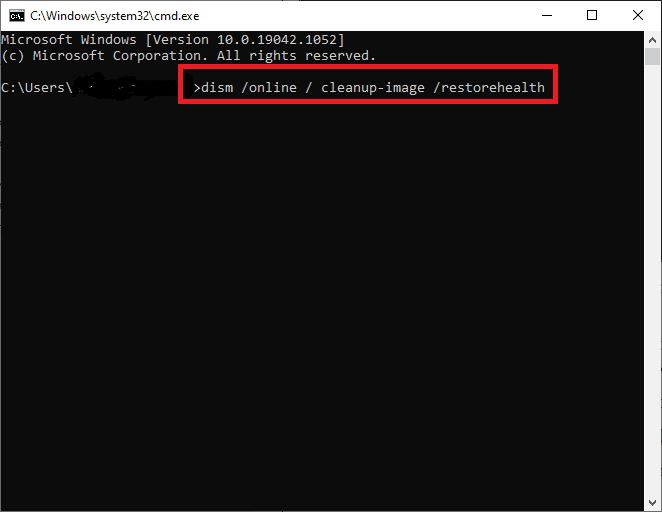
7. เมื่อเสร็จแล้วให้รีสตาร์ทพีซี Windows 10 ของคุณ ตรวจสอบว่า C:\windows\ system32\config\systemprofile\Desktop ไม่พร้อมใช้งาน ปัญหาเซิร์ฟเวอร์ได้รับการแก้ไขหรือไม่
วิธีที่ 8: ใช้คุณสมบัติตรวจสอบดิสก์
ในการแก้ไขไฟล์ที่เสียหายในไดรฟ์ระบบของคุณ คุณสามารถเรียกใช้คำสั่งตรวจสอบดิสก์ได้เช่นกัน
1. เปิด File Explorer โดยกดปุ่ม Windows + E พร้อมกัน
2. เปลี่ยนเส้นทางไปยัง พีซีเครื่องนี้ และคลิกขวาที่ไดรฟ์ Local Disk (C:)
3. เลือกตัวเลือก Properties ตามที่แสดงไว้

4. ตอนนี้ สลับไปที่แท็บ เครื่องมือ แล้วคลิก ตรวจสอบ ดังที่แสดงด้านล่าง

5. ที่นี่ คลิกที่ สแกนไดรฟ์
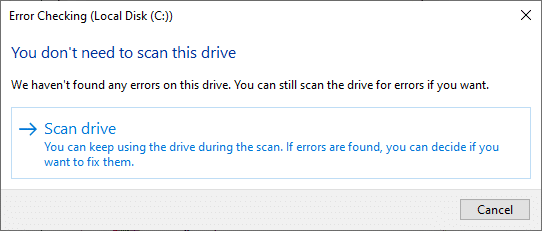
6. รอให้กระบวนการสแกนเสร็จสิ้น และข้อความ ไดรฟ์ของคุณได้รับการสแกนสำเร็จ จะปรากฏขึ้น
อ่านเพิ่มเติม: 4 วิธีในการเรียกใช้การตรวจสอบข้อผิดพลาดของดิสก์ใน Windows 10
วิธีที่ 9: ถอนการติดตั้งการอัปเดตล่าสุด
ลองถอนการติดตั้งการอัปเดต Windows ล่าสุดจากตัวเลือกการเริ่มต้นขั้นสูง และตรวจสอบว่าปัญหาได้รับการแก้ไขแล้วหรือไม่
1. กดปุ่ม Windows และคลิกที่ ไอคอน Power
2. ตอนนี้ คลิกที่ เริ่มต้นใหม่ ในขณะที่ กดปุ่ม Shift ค้าง ไว้

3. ที่นี่ คลิกที่ แก้ไขปัญหา ดังที่แสดง

4. ตอนนี้ คลิกที่ ตัวเลือกขั้นสูง ตามด้วย ถอนการติดตั้งการอัปเดต

5ก. ตอนนี้ เลือก ถอนการติดตั้งการอัปเดตคุณภาพล่าสุด หากคุณเริ่มประสบปัญหาหลังจากอัปเดตรายเดือนเป็นประจำ
5B. เลือกตัวเลือก ถอนการติดตั้งการอัปเดตฟีเจอร์ล่าสุด หากคุณพบปัญหานี้หลังจากอัปเดต Windows เป็นเวอร์ชันล่าสุด
หมายเหตุ: หากคุณไม่ทราบว่าจะเลือกตัวเลือกถอนการติดตั้งใด ให้ดำเนินการด้วยตัวเลือก ถอนการติดตั้งการอัปเดตคุณภาพล่าสุด ก่อน จากนั้นจึงเลือกตัวเลือก ถอนการติดตั้งการอัปเดตคุณลักษณะล่าสุด

6. ลงชื่อเข้า ใช้โดยใช้ข้อมูลประจำตัวของคุณ
7. ถัดไป ให้ยืนยันการ เลือก ในหน้าจอถัดไปด้วย
8. สุดท้าย ให้คลิกที่ Done > Continue เพื่อออกจาก Windows Recovery Environment
วิธีที่ 10: รีเซ็ต Windows PC
หากไม่มีวิธีการใดที่ช่วยคุณแก้ปัญหา C:\windows\system32\config\systemprofile\Desktop คือปัญหาเซิร์ฟเวอร์ไม่พร้อมใช้งาน ให้ทำการติดตั้งใหม่ทั้งหมด วิธีนี้จะช่วยให้คุณเลือกที่จะเก็บไฟล์ของคุณหรือลบออก จากนั้นจึงติดตั้ง Windows ใหม่บนพีซีของคุณ โดยทำดังนี้
1. ไปที่ Settings > Update & Security ตามที่กล่าวไว้ใน วิธีที่ 5
2. ตอนนี้ เลือกตัวเลือกการ กู้คืน จากบานหน้าต่างด้านซ้ายและคลิกที่ เริ่มต้นใช้ งานในบานหน้าต่างด้านขวา

3. ตอนนี้ เลือกตัวเลือกจากหน้าต่าง รีเซ็ตพีซีเครื่องนี้ :
เก็บไฟล์ของฉัน: ตัวเลือกนี้จะลบแอพและการตั้งค่า แต่จะเก็บไฟล์ส่วนตัวของคุณไว้
หรือ ลบทุกอย่าง: จะลบไฟล์ส่วนตัว แอป และการตั้งค่าทั้งหมดของคุณ

4. สุดท้าย ให้ทำตาม คำแนะนำบนหน้าจอ เพื่อดำเนินการรีเซ็ตให้เสร็จสิ้น
ที่แนะนำ:
- 3 วิธีในการฆ่ากระบวนการใน Windows 10
- วิธีการลบรายการที่ใช้งานไม่ได้ใน Windows Registry
- วิธีลบไฟล์ติดตั้ง Win ใน Windows 10
- แก้ไขข้อผิดพลาด Device Not Migrated บน Windows 10
เราหวังว่าคู่มือนี้จะเป็นประโยชน์และคุณสามารถ แก้ไข C:\windows\system32\config\systemprofile\Desktop is busy Server issue ใน Windows 10 ได้ แจ้งให้เราทราบว่าวิธีใดได้ผลดีที่สุดสำหรับคุณ นอกจากนี้ หากคุณมีคำถามหรือข้อเสนอแนะใดๆ โปรดทิ้งคำถามไว้ในส่วนความคิดเห็น
